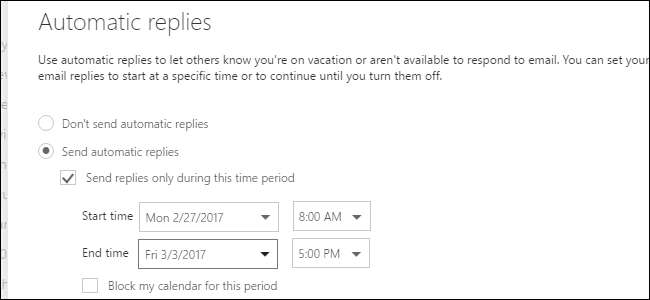
Se rimarrai fuori ufficio per un po ', Outlook.com semplifica l'impostazione delle risposte automatiche che vengono inviate quando ricevi un messaggio, facendo sapere al mittente che non leggerai o risponderai alle e-mail durante quella volta.
Puoi impostare un messaggio personalizzato che verrà inviato durante un periodo di tempo specifico, se lo desideri, a tutti coloro che ti inviano email o solo alle persone nell'elenco dei contatti. Ti mostreremo come.
NOTA: è possibile utilizzare Outlook.com solo con account di posta elettronica Microsoft: live.com, outlook.com, hotmail.com e msn.com.
Per iniziare, vai a http://www.outlook.com nel tuo browser preferito e accedi all'account di posta elettronica Microsoft da cui desideri inviare una risposta automatica. Quindi, fai clic sull'icona a forma di ingranaggio nell'angolo in alto a destra della pagina di Outlook.com e seleziona "Risposte automatiche" dal menu a discesa.
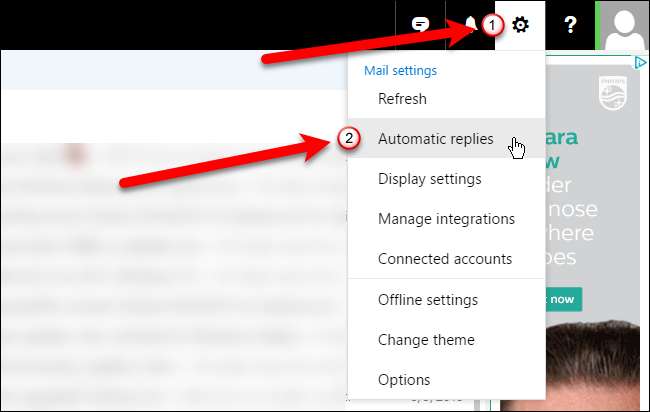
Il riquadro Risposte automatiche scorre fuori. Per attivare le risposte automatiche, fai clic sull'opzione "Invia risposte automatiche". Puoi impostare un periodo di tempo durante il quale verrà inviata la risposta automatica in modo da non doverti preoccupare di ricordarti di accenderla prima di partire o di spegnerla quando torni. Per impostare un periodo di tempo, seleziona la casella "Invia risposte solo durante questo periodo di tempo".

Per specificare quando deve iniziare l'invio della risposta automatica, fare clic sul menu a discesa del calendario "Ora inizio", quindi fare clic sulla data desiderata.
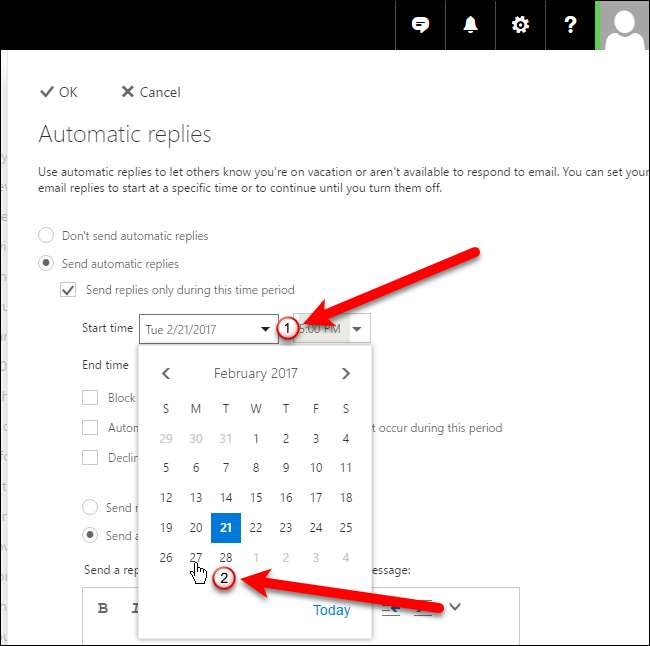
Fare clic sul menu a discesa "Ora di inizio" e selezionare un'ora in cui iniziare le risposte automatiche. Quindi, seleziona una data e un'ora accanto a "Ora di fine" per indicare quando verrà interrotta l'invio delle risposte automatiche.
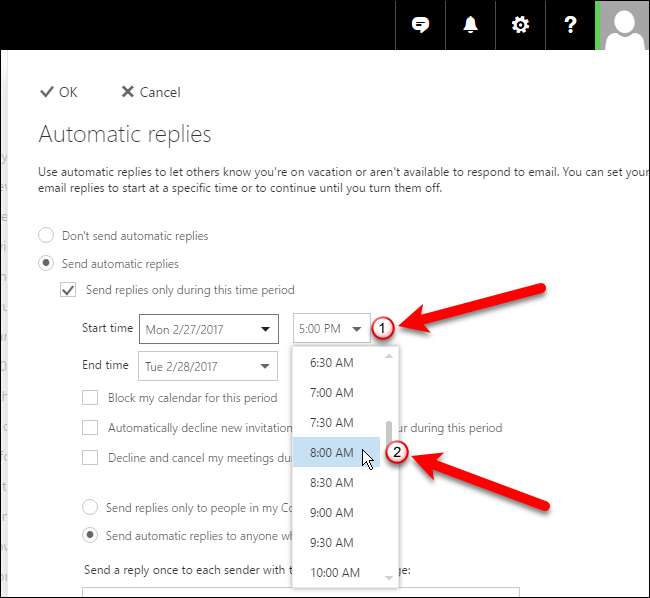
Puoi selezionare alcune opzioni aggiuntive (caselle di controllo) se desideri bloccare il tuo calendario per questo periodo, rifiutare automaticamente nuovi inviti per eventi che si verificano durante questo periodo o rifiutare e annullare le riunioni durante questo periodo.
Puoi anche scegliere di inviare le risposte automatiche solo alle persone nel tuo elenco di contatti oa tutti coloro che ti inviano un'email.
Immettere il messaggio che si desidera inviare automaticamente nella casella "Invia una risposta a ciascun mittente con il seguente messaggio". Utilizza la barra degli strumenti nella parte superiore della casella per formattare il messaggio.

Dopo aver impostato la risposta automatica, fai clic su "OK" nella parte superiore del riquadro. Il tuo messaggio personalizzato ora uscirà automaticamente durante il periodo di tempo impostato in risposta alle e-mail ricevute che soddisfano i requisiti impostati.
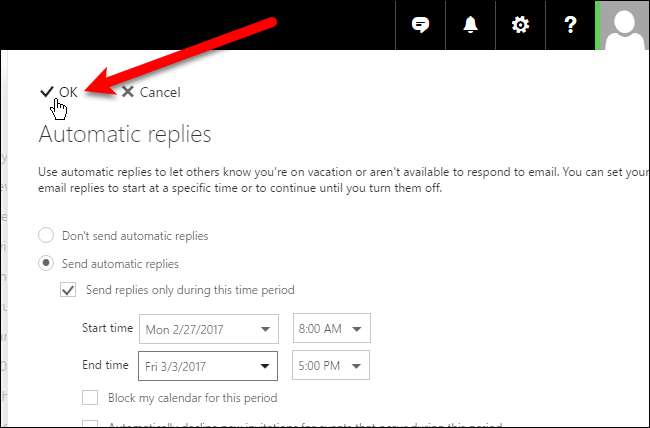
Se imposti un periodo di tempo per la tua risposta automatica, questa si interromperà alla fine di quel periodo. Tuttavia, puoi anche disattivare manualmente la risposta automatica aprendo nuovamente il riquadro Risposte automatiche e selezionando l'opzione "Non inviare risposte automatiche".







